Hur man ändrar standard Google-konto

Använder du flera Google-konton på Android och PC och vet inte hur man ändrar standard Google-konto? Läs vidare för att lära dig de hemliga stegen.
Med alla de senaste telefonerna får du gott om lagringsutrymme. Det är dock mindre för vissa av oss. Oavsett om du har en gammal telefon eller en ny telefon kan full lagring göra din telefon utsatt för många problem. Långsam hastighet, hängande appar, abrupt avbrutna åtgärder och rörigt lagringsutrymme . Man måste hålla sina enheter rena för att göra det tillgängligt för att nå ut till ett dokument i tid. Om du vill lära dig hur du sparar maximalt lagringsutrymme på Android, läs tipsen nedan:
Varför fylls mitt Android-telefonlager hela tiden upp?
Om du ställer den här frågan till dig själv, låt oss berätta orsaken bakom den. När telefonen inte tas om hand och du inte rengör dess minne i tid, kommer den att bli rörig. De ständiga nedladdningarna och överföringen av filer skapar många dubbletter av filer på din telefon . Den vanliga användningen fyller också upp lagringen med systemcache och applikationscache. Om du inte tar bort de redundanta applikationerna kommer det igen att tära på ditt minne.
Hur fixar jag full lagring på min Android?
Om du står inför full lagring på din Android måste du först börja med att rensa onödig data från den. smart phone cleaner är en sådan applikation, som hjälper dig att uppnå denna uppgift precis på några minuter. Det är också en mycket lätt applikation och är lätt att klämma in i din enhet när du följer alla steg som ges i nästa avsnitt.
Hur frigör jag lagringsutrymme på min Android
Med en praxis att rensa din Android-enhet kan du rädda dig från problemet med full lagring. Vi kommer att ge dig flera tips som du kan använda för att frigöra utrymme på
Android.
Om du ofta har fastnat med problemet med att telefonlagringen är full, bör du tillämpa dessa tips.
Låt oss utveckla punkterna om hur man frigör utrymme på Android:
Läs också: Så här kontrollerar du dataanvändning och övervakar internethastighet på Android.
1. Flytta data
Om du har ett SD-kortalternativ i din enhet kan du använda det för att flytta data för att frigöra utrymme på Android. Om inte, kan du alltid välja alternativet att överföra data på andra enheter, externa enheter. Men den mest effektiva lösningen är att flytta data till molnlagring. När du har laddat upp data till din molnlagring kan du radera den från din Android-enhet. På så sätt kan du komma åt data från ditt konto på vilken plattform som helst, och det tar inte lagringsutrymme på någon enhet. Detta är en effektiv metod för att frigöra utrymme på telefonen.
2. Ta bort dubbletter
Som en av de stora anledningarna till att fylla upp telefonlagring gör dubbletter som finns på telefoner det ofta kaotiskt. Därför är det nödvändigt att ta bort dem och sortera telefonen, och så här rengör du intern lagring på Android. Vi på Systweak rekommenderar den bästa rengöringslösningen för din telefon. Älskad av miljontals människor, smart phone cleaner är en Android-app som kan städa upp din telefon och öka prestandan . Detta kommer snabbt att skanna telefonen efter dubbletterna och ta bort dem med ett klick.
Steg 1: Öppna appen så startar den en skanning omedelbart. Du kommer att se det fyllda lagringsutrymmet. Under den kommer du att se en dubblettsektion; tryck på den.
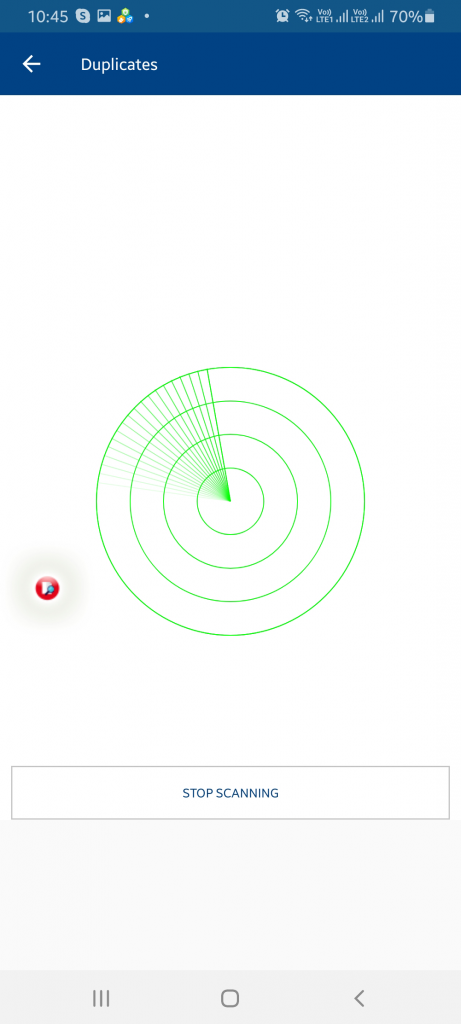
Skanningen kommer att köras för telefonens interna lagring. Den kommer sedan att samla in all data och forma resultaten i olika sektioner.
Steg 2: Gå igenom varje grupp eftersom de innehåller liknande och exakta dubbletter.
För din bekvämlighet lämnas en fil omarkerad, och resten är markerad så att du helt enkelt kan klicka på Ta bort nu och bli av med den.
Läs också: Hur viloappar kan hjälpa till att förbättra Androids prestanda.
3. Rensa skräp
Med tiden samlar telefoner in många temporära filer och cachefiler från applikationen och systemanvändningen. Den måste tas bort exakt från telefonen för att frigöra telefonlagring. För att lära oss hur man gör tar vi återigen hjälp av applikationen – smart phone cleaner.
Steg 1: Öppna applikationen. Klicka nu på skräppostikonen. Detta kommer att börja beräkna skräpfilerna från det interna minnet på din Android-enhet.
Steg 2: Klicka på Rensa nu för att ta bort de markerade filerna från din telefon.
Denna process är det enklaste sättet att ta bort skräp från din Android . Att använda smart phone cleaner hjälper dig att undvika misstag som orsakas av manuell rengöring.
Slutsats
Med hjälp av smart phone cleaner kan du lära dig hur du frigör Android effektivt. Det är en allt-i-ett-lösning för att öka prestandan för din telefons prestanda och rädda den från röran. Det kommer att lösa ditt problem med telefoner fyllda med skräp genom att ta bort det. Den rengöring ansökan fungerar bäst som lösningen att rädda maximalt lagringsutrymme på Android. Ladda ner den nu från länken nedan.
Vi hoppas att detta hjälper dig att frigöra utrymme på Android. Vi skulle vilja veta dina åsikter om detta inlägg för att göra det mer användbart. Dina förslag och kommentarer är välkomna i kommentarsektionen nedan. Dela informationen med dina vänner och andra genom att dela artikeln på sociala medier.
Vi älskar att höra från dig!
Vi finns på Facebook, Twitter, LinkedIn och YouTube. För eventuella frågor eller förslag, vänligen meddela oss i kommentarsektionen nedan. Vi älskar att återkomma till dig med en lösning. Vi lägger regelbundet ut tips och tricks, tillsammans med svar på vanliga problem relaterade till teknik. Slå på aviseringen för att få regelbundna uppdateringar om teknikvärlden.
Relaterade ämnen:
10+ bästa appar för skärminspelare för Android med ljud (gratis och betald)
Hur man håller bilder hemliga på Android.
Topp 9 Googles digitala välmåendealternativ – appar för att stoppa smartphoneberoende
Använder du flera Google-konton på Android och PC och vet inte hur man ändrar standard Google-konto? Läs vidare för att lära dig de hemliga stegen.
Facebook-berättelser kan vara mycket roliga att göra. Här är hur du kan skapa en berättelse på din Android-enhet och dator.
Fyller det på din Android? Lös problemet med dessa nybörjarvänliga tips för alla enheter.
Hur man aktiverar eller inaktiverar stavningskontrollfunktioner i Android OS.
En handledning som visar hur du aktiverar utvecklaralternativ och USB-felsökning på Samsung Galaxy Tab S9.
Älskar du att läsa e-böcker på Amazon Kindle Fire? Lär dig hur du lägger till anteckningar och markerar text i en bok på Kindle Fire.
Jag ger en lista över saker du kan prova om din Android-enhet verkar starta om slumpmässigt utan uppenbar anledning.
Vill du lägga till eller ta bort e-postkonton på din Fire-surfplatta? Vår omfattande guide går igenom processen steg för steg, vilket gör det snabbt och enkelt att hantera dina e-postkonton på din favorit enhet. Missa inte denna viktiga handledning!
En handledning som visar två lösningar på hur man permanent förhindrar appar från att starta vid uppstart på din Android-enhet.
Behöver du nedgradera en app på Android-enhet? Läs den här artikeln för att lära dig hur du nedgraderar en app på Android, steg för steg.






